Eri tapoja kytkeä Android-puhelimesi taskulamppu päälle (09.15.25)
Android-puhelimien taskulamppu on kiistatta hyödyllinen. Sen lisäksi, että se auttaa sinua löytämään asioita pimeässä, se voi myös toimia hätäkuvana valosta sähkökatkoksen sattuessa. Vaikka sen kytkemiseksi päälle on monia tapoja, käytät todennäköisesti vain yhtä.
On mielenkiintoista, että on olemassa monia kolmansien osapuolien sovelluksia, joiden avulla voit kytkeä laitteesi taskulampun päälle. Joitakin voidaan helposti käyttää painamalla tiettyä painiketta, toiset taas ravistavat laitettasi. Usko meitä; nämä menetelmät voivat osoittautua mukavammiksi kuin nykyinen käyttämäsi menetelmä.
1. Kytke taskulamppu päälle siirtymällä pika-asetuksiin.Useimmat Android-laitteet, jotka käyttävät versiota 5.0 tai uudempaa, voivat käynnistää taskulamppuominaisuuden nopeasti Pika-asetuksissa. Siihen pääsee liu'uttamalla ylös tai alas näytön ylä- tai alaosasta. Etsi seuraavaksi Taskulamppu-ruutu tai -kuvake. Napauta sitä kytkeäksesi laitteesi taskulampun päälle.
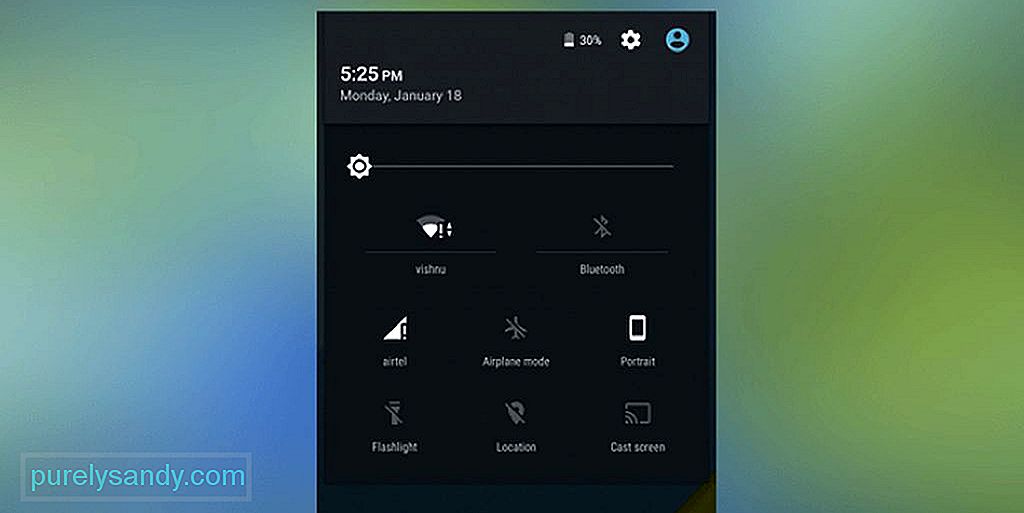
Jos Android-laitteessasi ei ole sisäänrakennettua taskulamppuominaisuutta (kuten vanhempien tapaus) tai et ole tyytyväinen sen esiasennettuun taskulampputyökaluun, suosittelemme kokeilemaan muita alla lueteltuja menetelmiä.
2. Lataa ja asenna taskulamppuohjelma.Vaikka on mahdollista, että Android-laitteellesi on jo asennettu taskulamppu tai taskulamppu, voit silti ladata uuden Google Play Kaupasta.
Ravista taskulamppu 
Yksi suosikki taskulamppasovellus on Ravista taskulamppu. Tämä sovellus voidaan ladata ilmaiseksi ja sitä on erittäin helppo käyttää. Ei ihme, että monet käyttäjät pitävät sitä vakaana valintana. Sinun on ladattava ja asennettava se Android-laitteellesi. Käynnistä sen jälkeen, ja jos sinusta tuntuu tarvetta kytkeä taskulamppu päälle, ravista laitettasi, ja kaikki!
Jos huomaat, että laitetta on ravistettava liian voimakkaasti, jotta taskulamppu syttyy, voit muuttaa sovelluksen herkkyysasetuksia. Paina näytön oikeassa yläkulmassa olevia kolmea pystypistettä ja valitse Ravista herkkyys. Säädä asetukset mieltymystesi mukaan. Jos olet asettanut herkkyyden liian korkeaksi, sovellus antaa sinulle varoitusviestin, koska se saattaa kytkeä taskulampun tahattomasti.
Torchie 
Torchie on toinen suosikkisovellus. Tämän sovelluksen hyvä asia on, että se vie vain 4 Mt laitteesi tallennustilasta eikä se näytä mainoksia. Kytke laitteen taskulamppu päälle tällä sovelluksella painamalla äänenvoimakkuuspainikkeita. Sovellus voidaan myös asettaa toimimaan taustalla ja antamaan sinun sytyttää taskulampun, vaikka laitteen näyttö olisi lukittu.
Ambient LED-taskulamppu 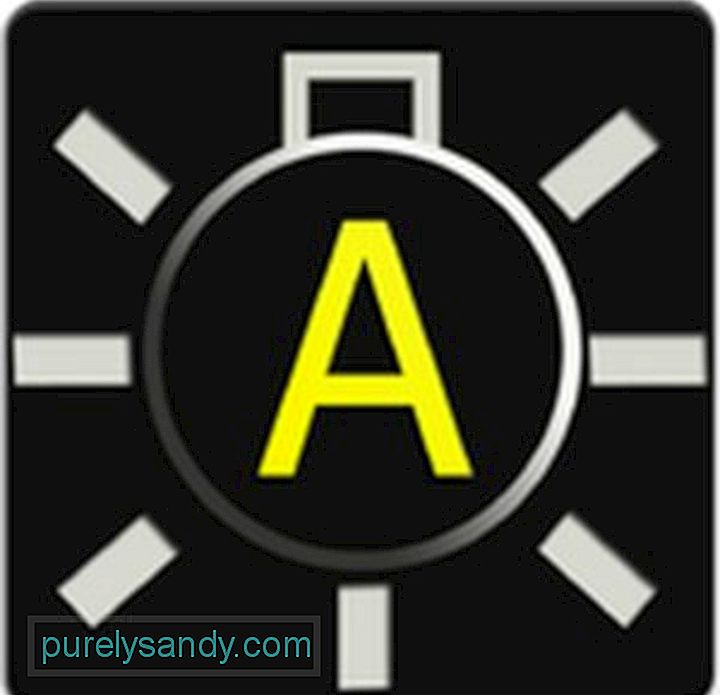
Toinen hyvä taskulamppuohjelma, jonka voit kokeilla ilmaiseksi, on Ambient LED-taskulamppu. Mutta ennen kuin voit käyttää sitä, sinun on ensin kalibroitava se. Kun se tehdään oikein, se kytkee taskulampun automaattisesti päälle tai pois päältä laitteen valosensorilla. Tietenkin sinun on avattava sovellus käyttääksesi sitä. Kun sovellus on käynnistetty, taskulamppu syttyy aina, kun olet pimeässä huoneessa. Jos olet valoisassa huoneessa, se sammuu automaattisesti.
3. Kysy Google-avustajalta.Vasta lokakuussa 2016 Google Assistant käynnistettiin ensimmäisen kerran Pixel-älypuhelimissa, jolloin voit kommunikoida ja olla vuorovaikutuksessa Android-laitteesi kanssa äänikomennoilla. Nyt se on jo saatavilla kaikille Android-laitteille, jotka käyttävät versiota 6.0 tai uudempaa. Se on niin älykäs, että voit pyytää sitä ottamaan yhteyttä johonkin, kertomaan vitsi ja ottamaan käyttöön myös taskulamppuominaisuuden.
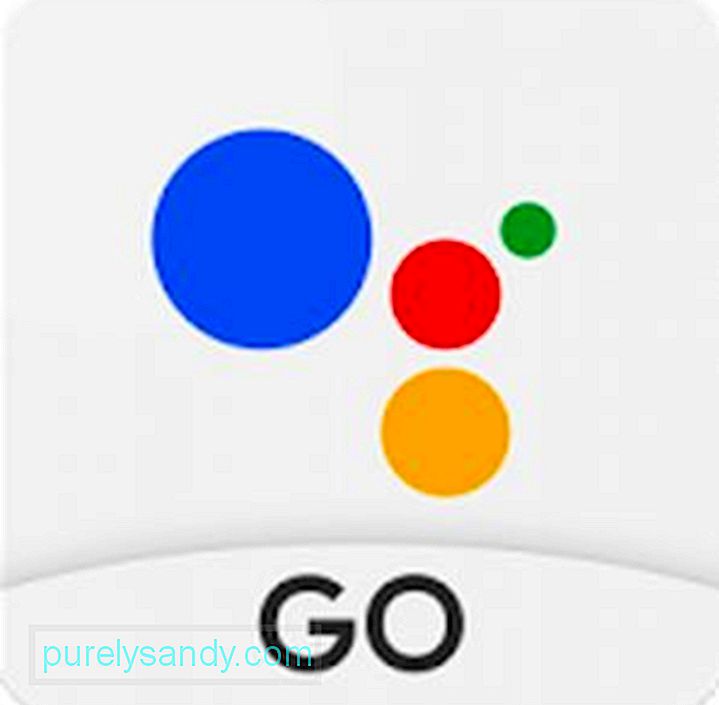
Käynnistä Google Assistant painamalla pitkään Koti-painiketta. Sitten se ponnahtaa näyttöön. Sano sitten "OK, Google" ja seuraa komentoasi. Esimerkiksi "Okei, Google. Kytke taskulamppu päälle. " Odota muutama sekunti, ja se toimii kuten sanot. Jos et enää tarvitse taskulamppua, pyydä avustajaa sammuttamaan se. Sano: "Okei, Google. Sammuta taskulamppu. " Eikö se ole niin helppoa?
Jos et halua puhua puhelimellasi ja pyytää sitä tekemään asioita, voit antaa komentoja avustajalle kirjoittamalla. Avaa Google Assistant painamalla pitkään Koti-painiketta. Paina näytön vasemmassa alakulmassa olevaa näppäimistökuvaketta ja kirjoita sitten Käynnistä taskulamppu -komento.
PäätelmäVaikka me kaikki tiedämme, että Android-laitteidemme salaman alkuperäinen tarkoitus on valaista ympäristöä, jotta kamera voi ottaa parempilaatuisia valokuvia, kamerasta on tänään tullut kätevä soihtu. Yllä olevien menetelmien ansiosta voimme nopeasti muuttaa mobiililaitteemme taskulampuksi, kun sitä kipeästi tarvitsemme.
Tässä on hyödyllinen vinkki, jonka haluamme antaa ennen tämän artikkelin lopettamista. Koska lataat taskulamppasovelluksia Androidille, haluat varmistaa, että laitteesi ei viivästy sovelluksen asennuksen aikana. Lataa vain Android-puhdistustyökalu ja anna sen hoitaa laitteesi suorituskyky. Tämän Android-laitteesi sovelluksen avulla voit olla varma, että laitteesi pitää optimaalisen suorituskyvyn koko ajan.
YouTube-video: Eri tapoja kytkeä Android-puhelimesi taskulamppu päälle
09, 2025

